Win10如何设置WiFi为5Ghz频带?5Ghz是新的无线协议, 频率、速度,抗干扰都比2.4Ghz强很多,如果把2.4GHZ比作三车道,那5GHZ就有22车道。
所以在设备支持的情况下,建议使用5Ghz频带信号,下面小羿教大家Win10设置WiFi选择5Ghz频带信号方法:
1.打开网络共享中心:快捷键 Win X → 网络连接 → 更改适配器选项

2.点击 WLAN → 右键 → 属性 → 配置 → 再点击高级
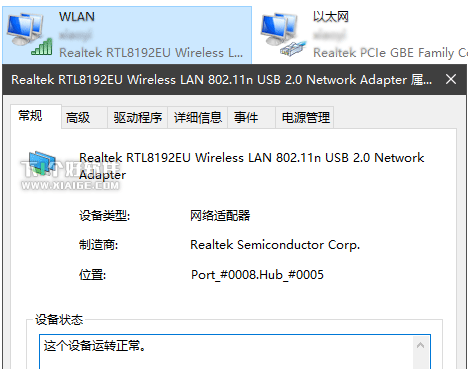
3.首选频带 → 更改为“首选5G频带”,然后确定,重新连接 5G频道的 WiFi 就可以了。
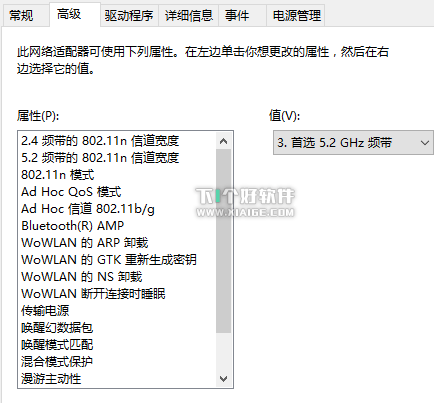
注意哦,如果你的设备不支持 5G,那么在高级里面是看不到 首选频带 这个选项的。
以上就是 Win10设置WiFi选择5Ghz频带信号方法了,还在用 2.4Ghz 的用户赶紧试试吧。
# 更多Windows 10技巧,请关注「Windows 10专题」
